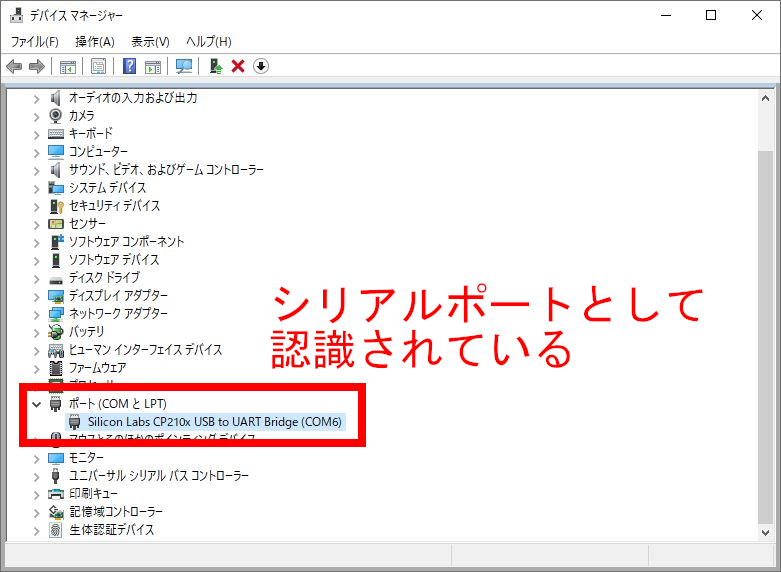この内容が適用される対象製品は、以下のとおりです。
- Armadillo-IoT ゲートウェイ G4
- Armadillo-IoT ゲートウェイ A6E
- Armadillo-X2
Windows上にこれらのArmadilloのUSBコンソール向けデバイスドライバをインストールする方法について説明します。
ArmadilloをWindowsもしくは、Windows上で動作するVirtualBoxでシリアルポートとして認識するには、デバイスドライバが必要となります(VMwareの場合はデバイスドライバは不要です) 。
以下の画像のように、デバイスドライバが入っていない状態でWindowsにArmadilloを接続した場合、「CP2102N USB to UART Bridge Controller」と表示され、シリアルポートとして認識されません。
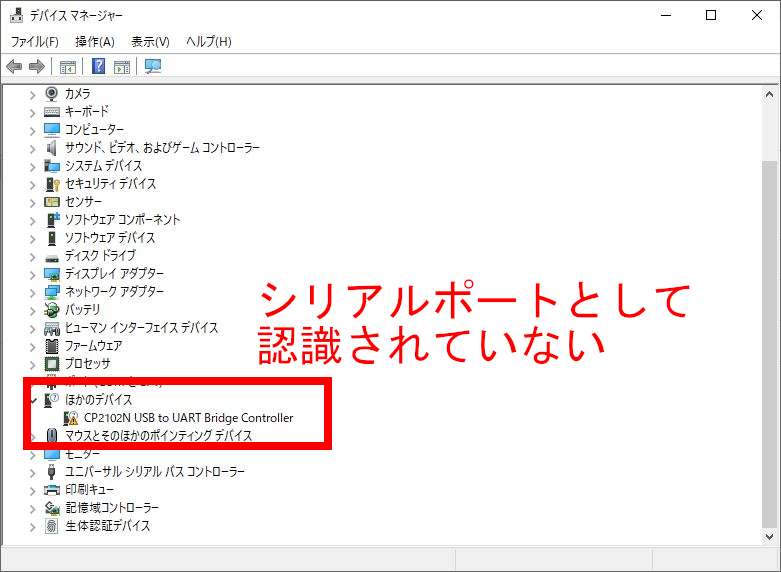
デバイスドライバのダウンロード
対象製品のUSBコンソール向けデバイスドライバは以下からダウンロードできます。
CP210x USB - UART ブリッジ VCP ドライバ
「CP210x Windows Drivers」をクリックすることで、「CP210x_Windows_Drivers.zip」がダウンロードされますので、解凍ソフト等を使用して展開してください。
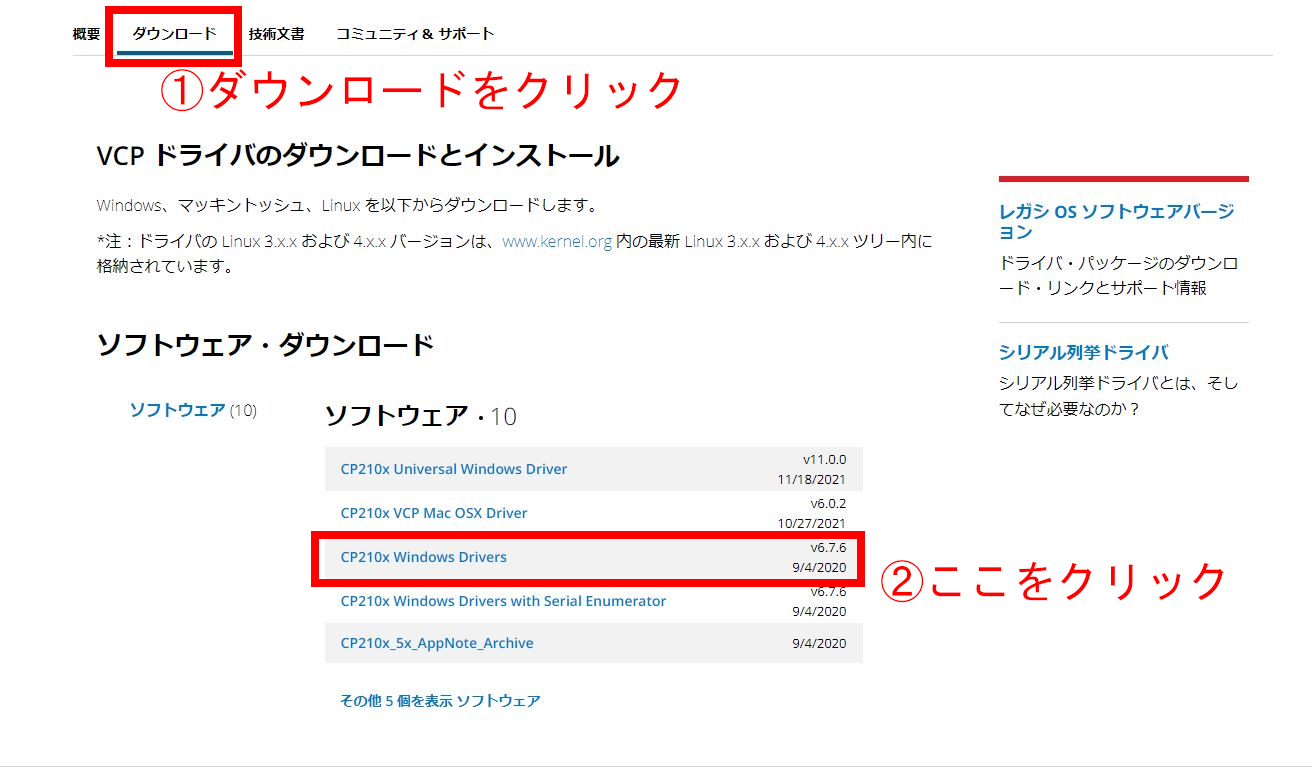
デバイスドライバのインストール
展開したフォルダ「CP210x_Windows_Drivers」にある、「CP210xVCPInstaller_x64.exe」か「CP210xVCPInstaller_x86.exe」をお使いの環境に合わせて実行し、デバイスドライバをインストールしてください。
デバイスドライバの確認
デバイスドライバをインストールすると、デバイスマネージャで以下の画像のように、「ポート(COMとLPT)」の中に「Silicon Labs CP210x USB to UARD Bridge」と表示され、シリアルポートとして認識されます。